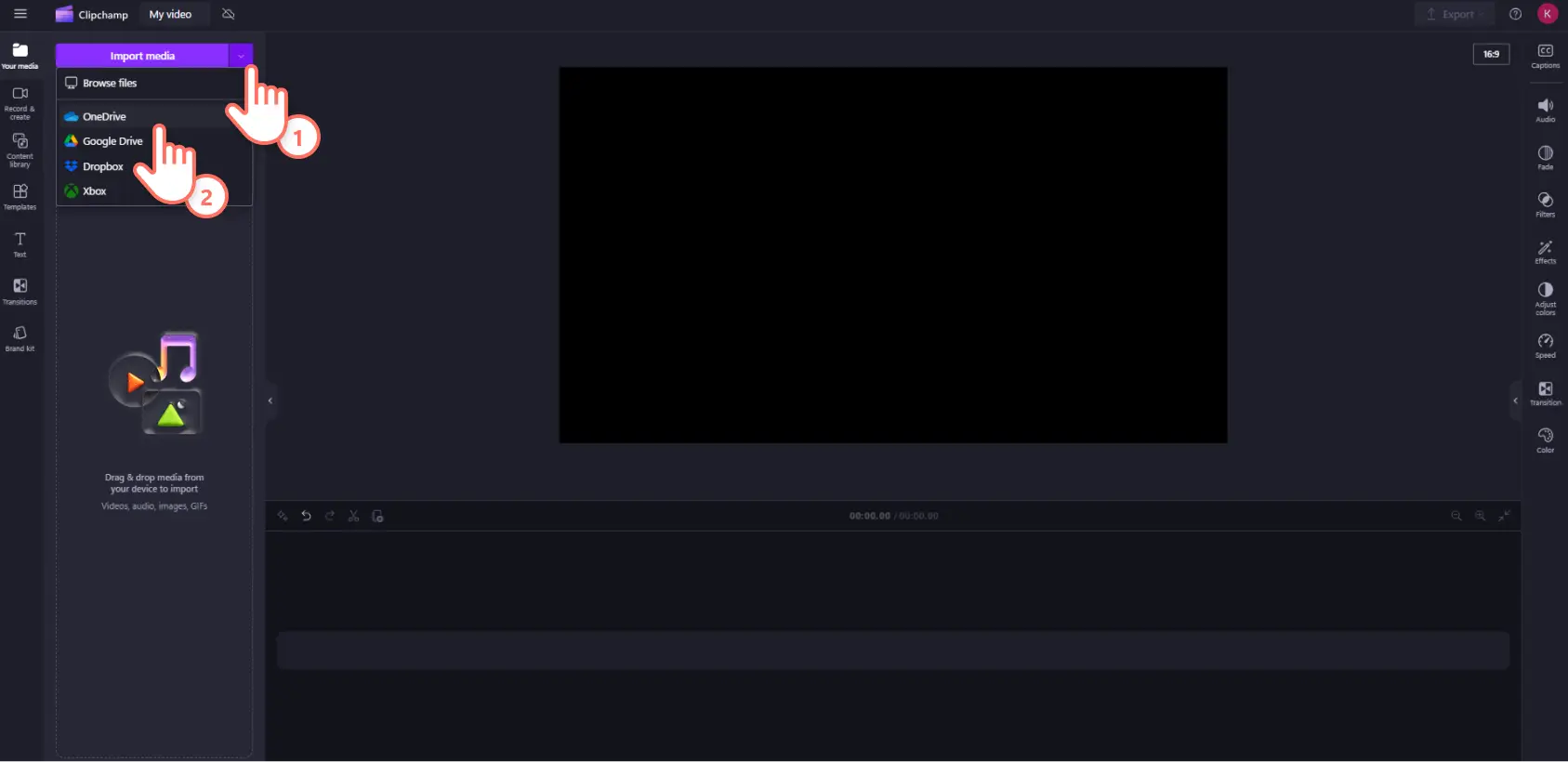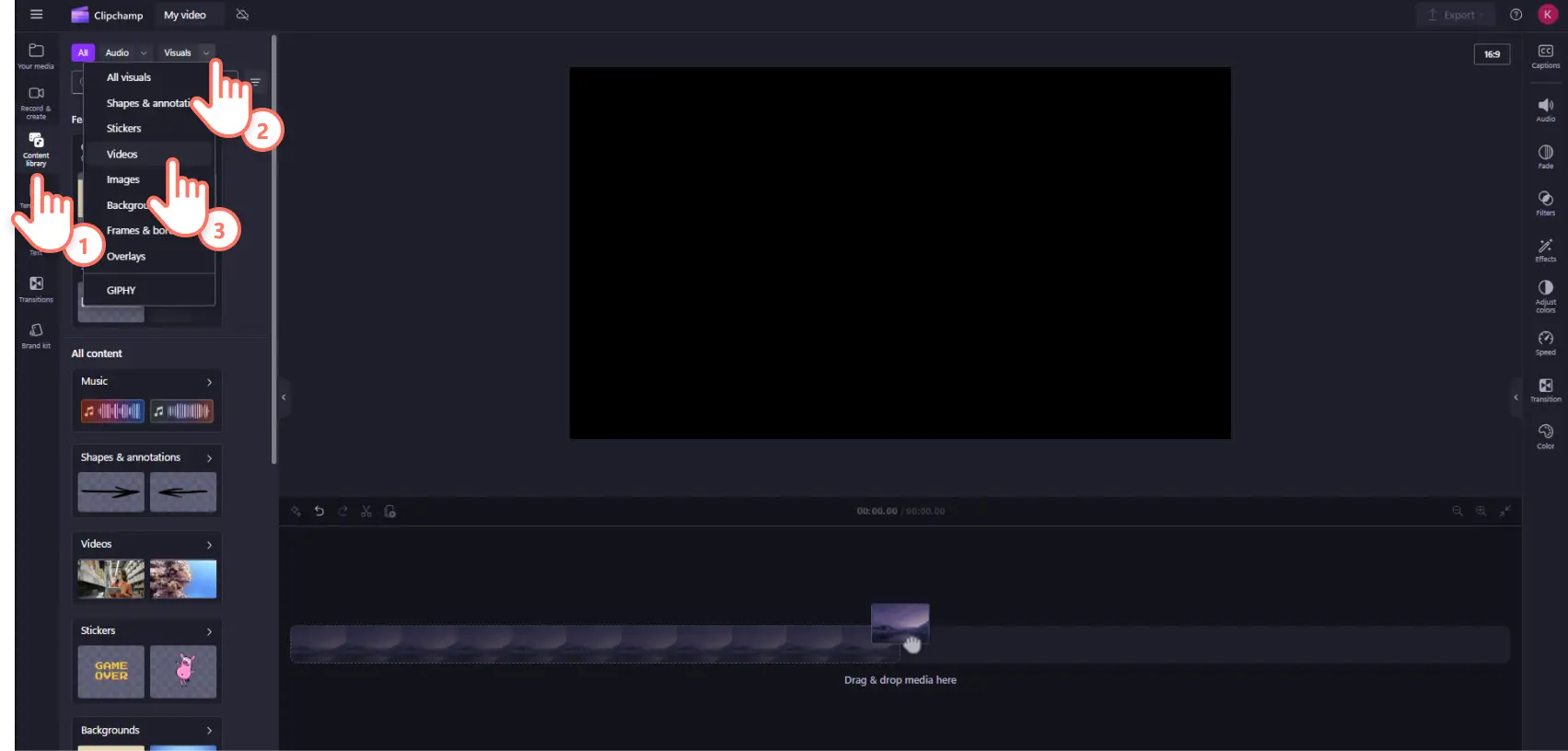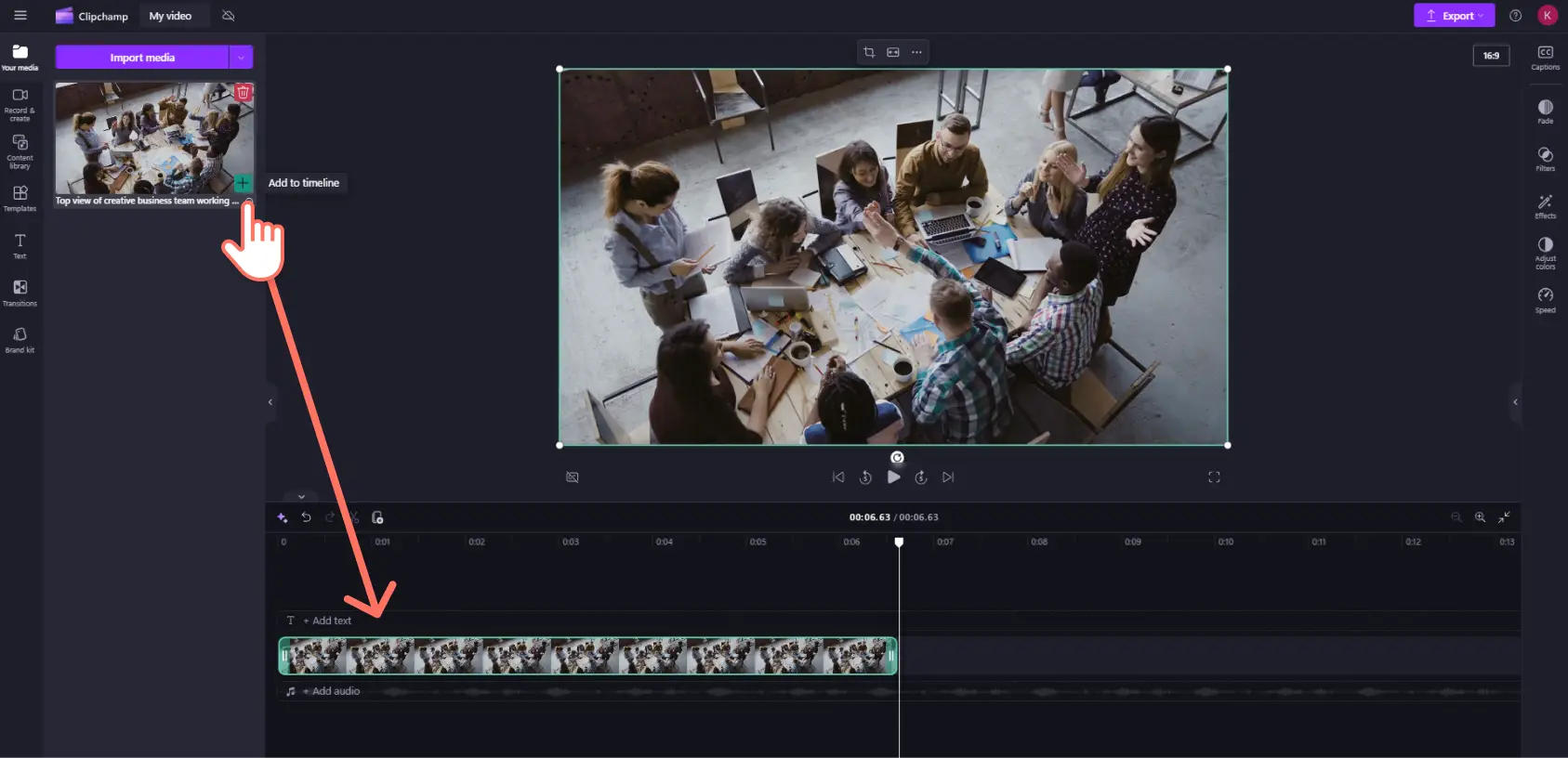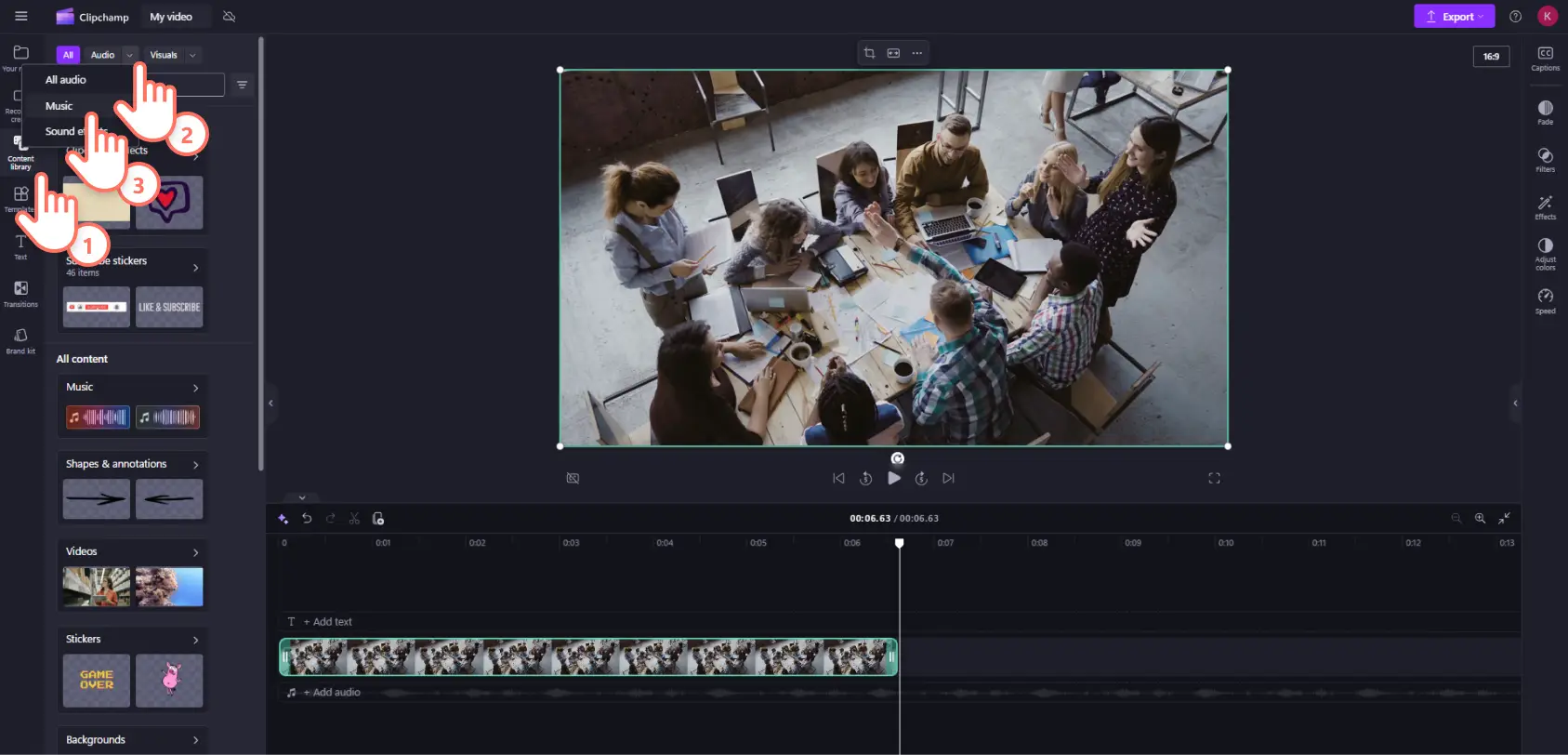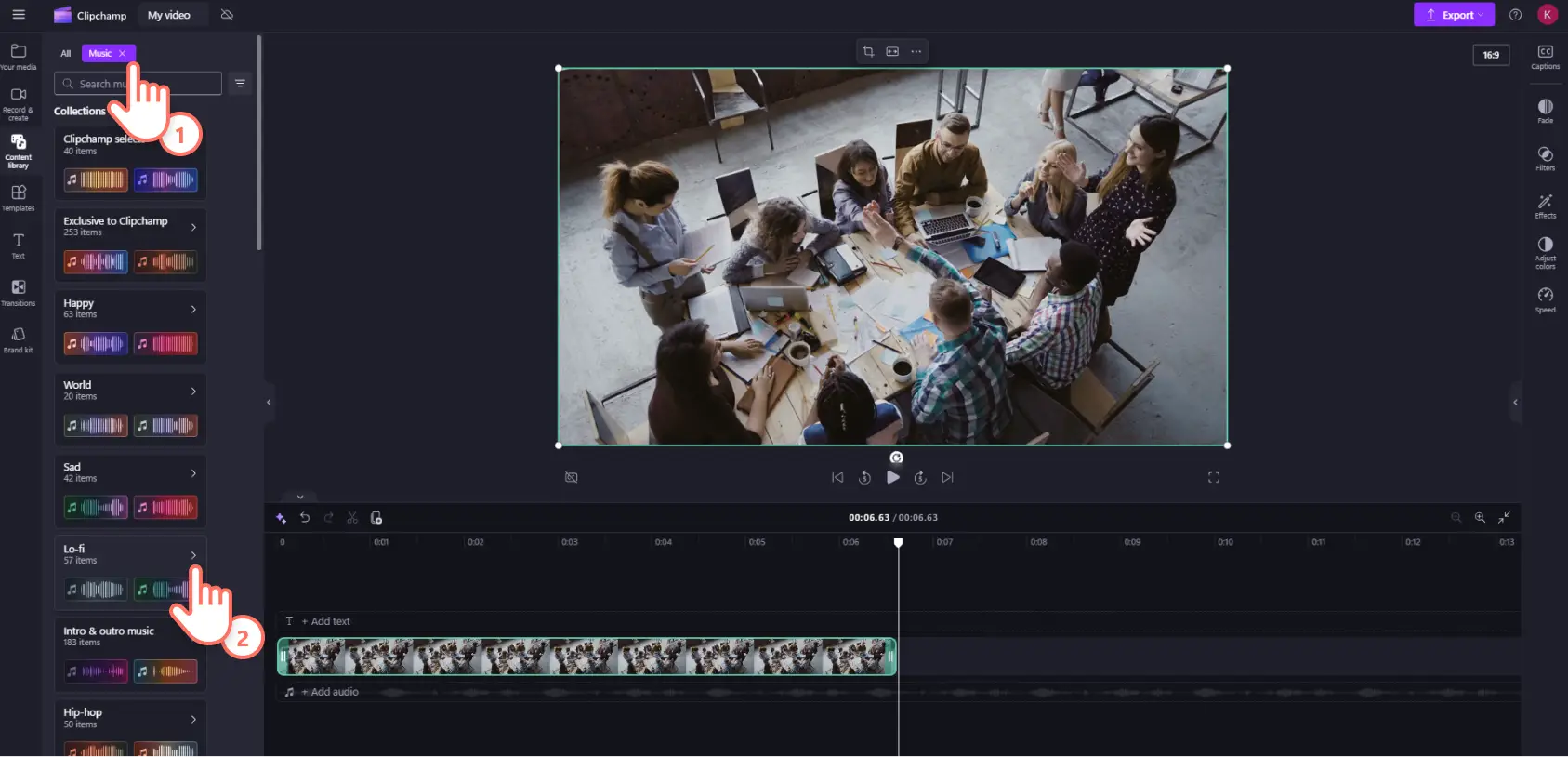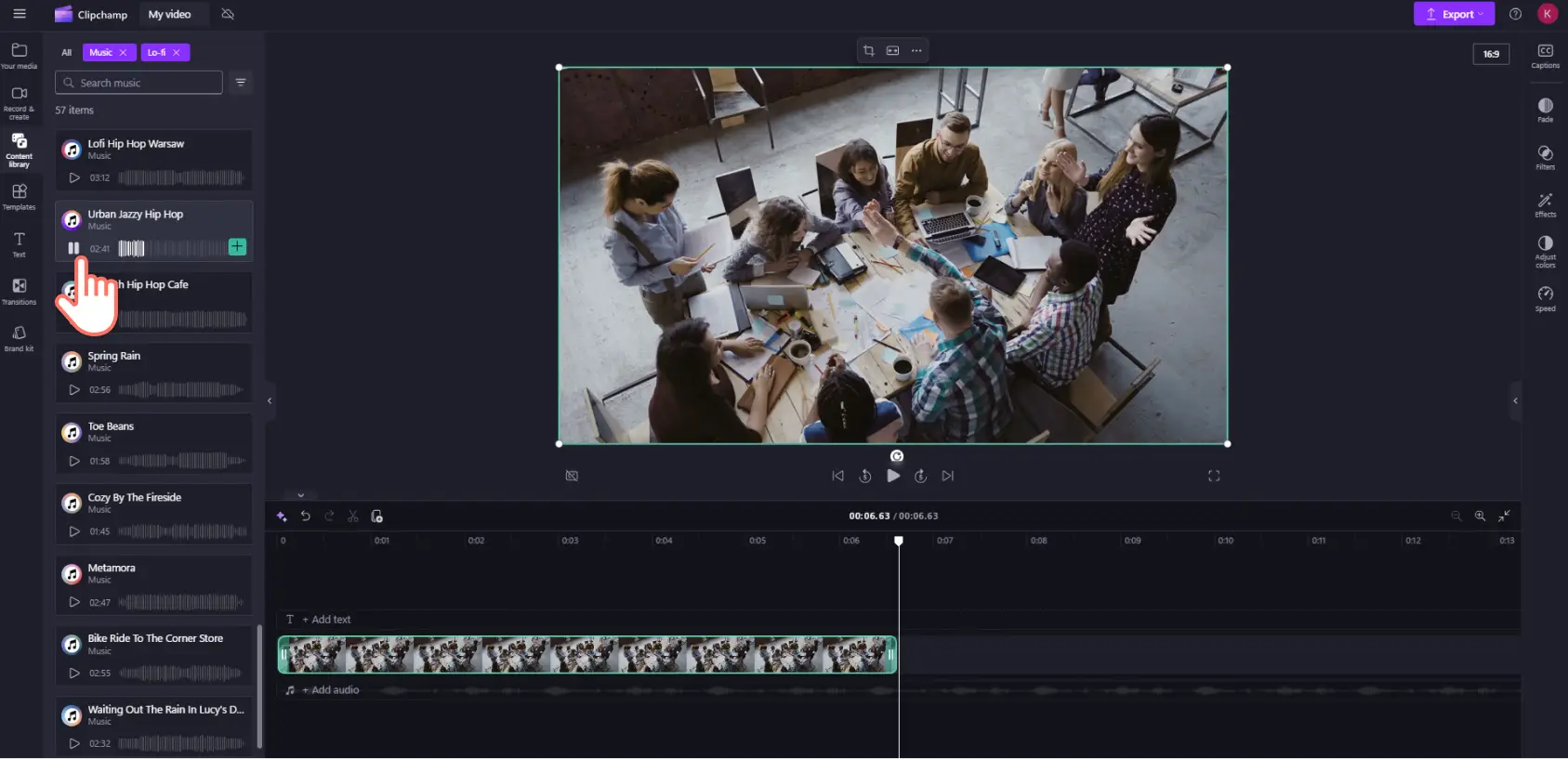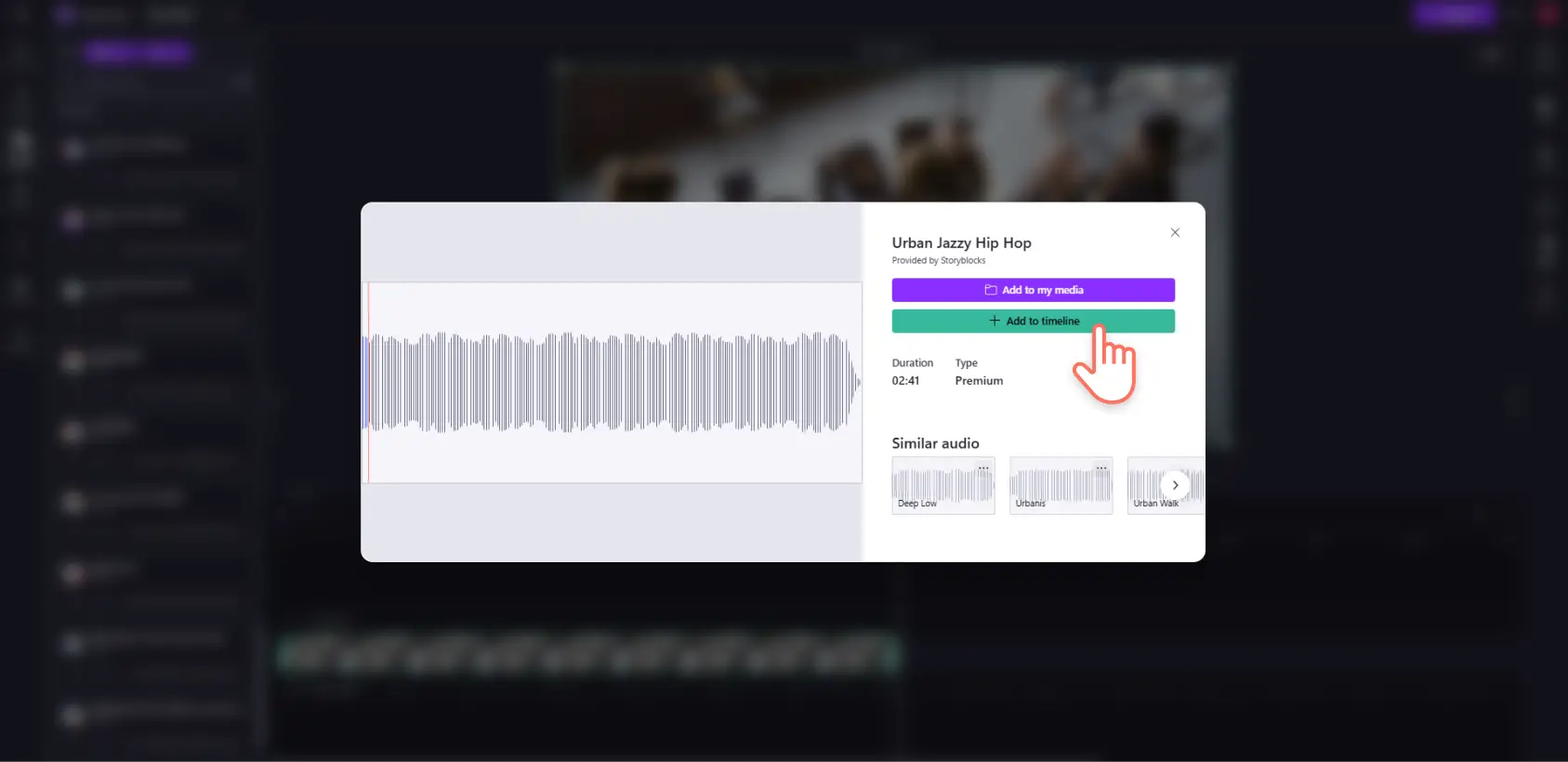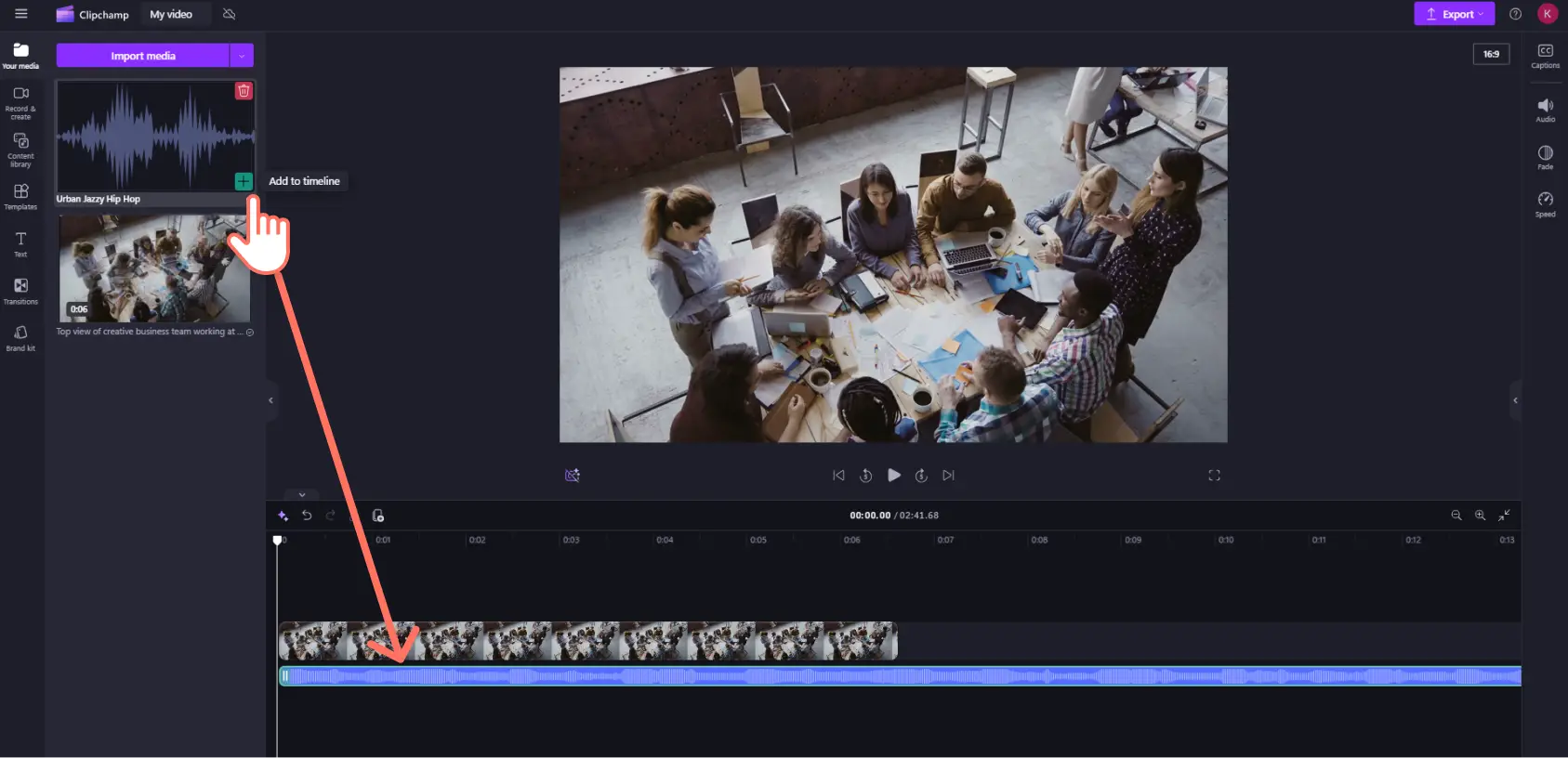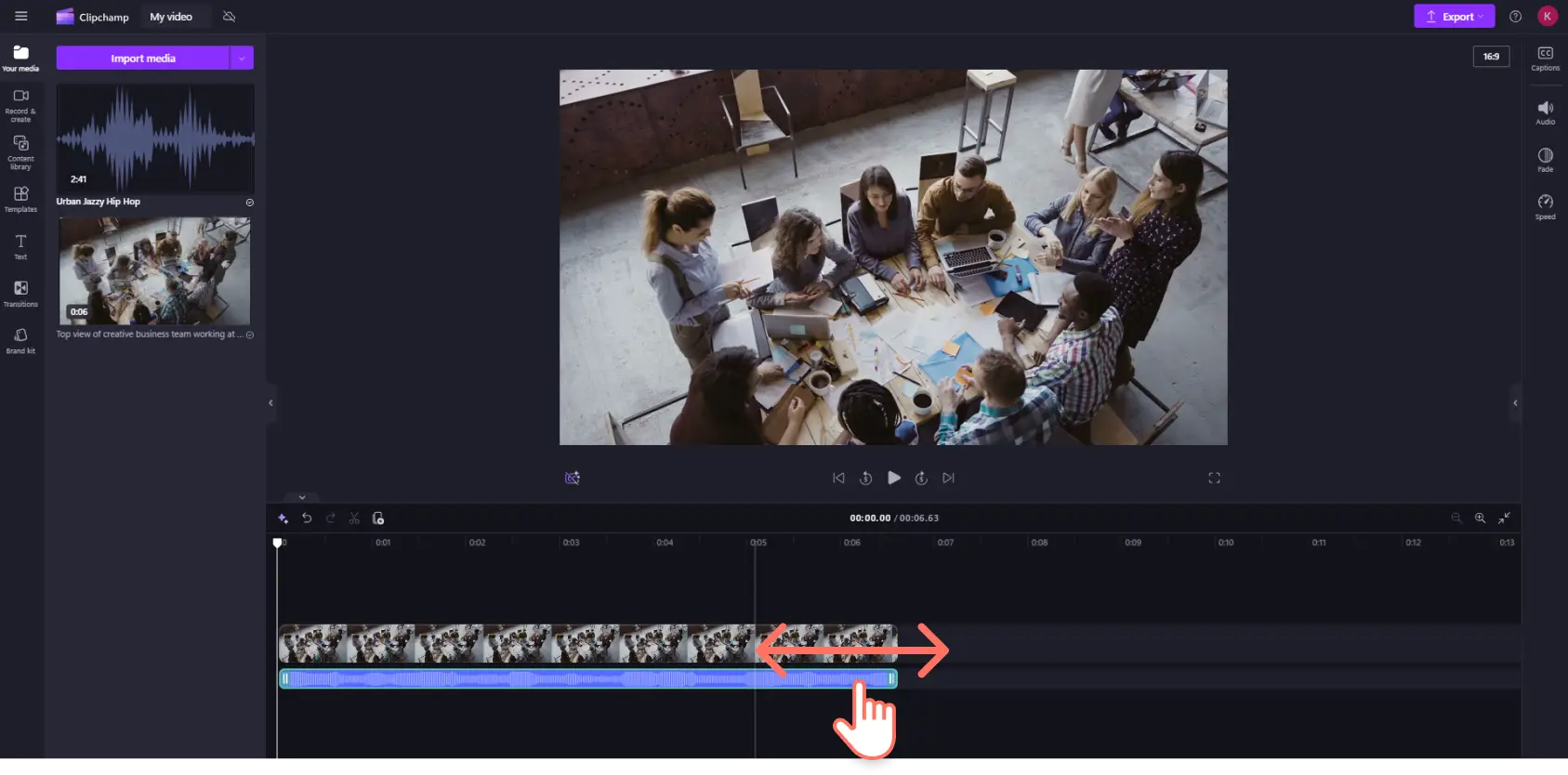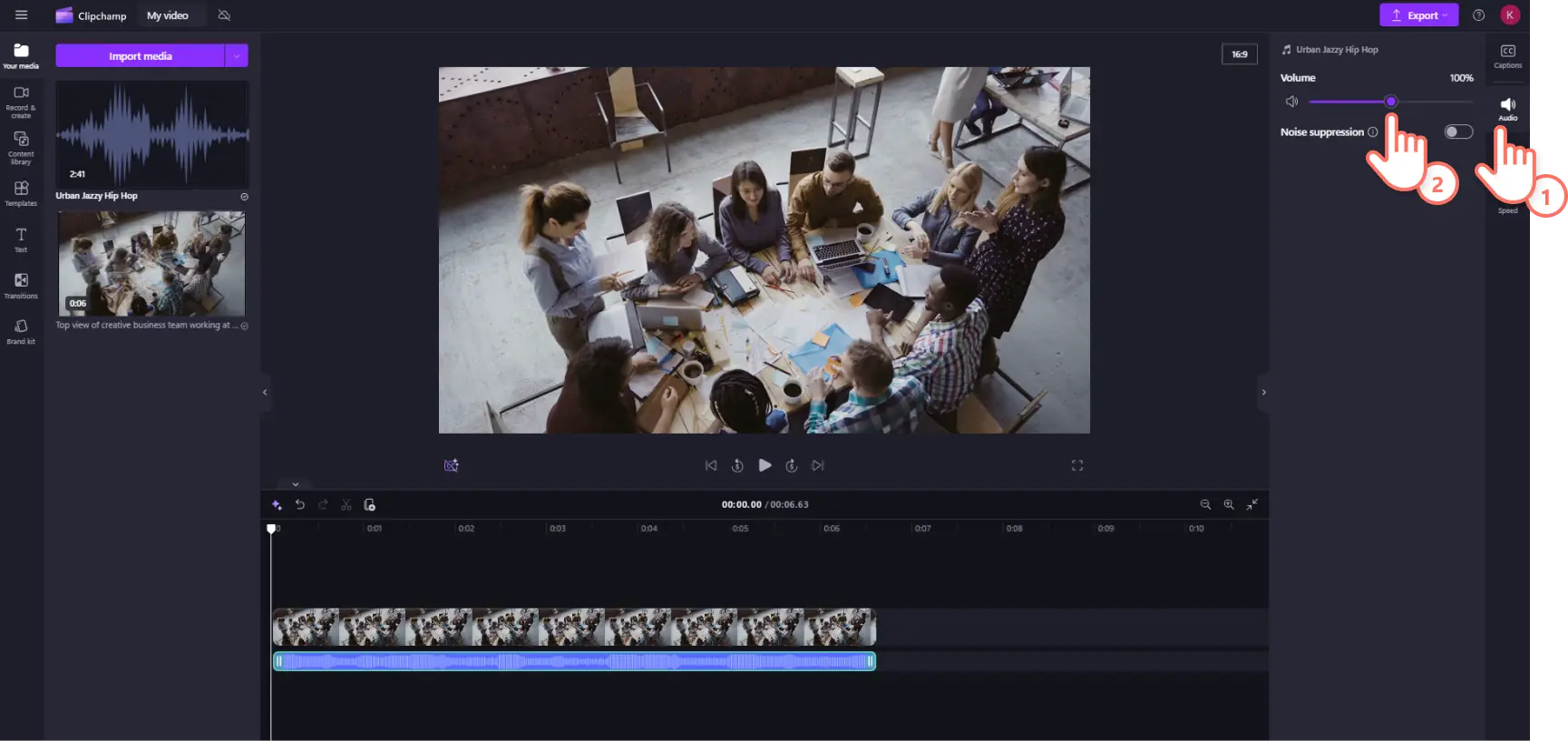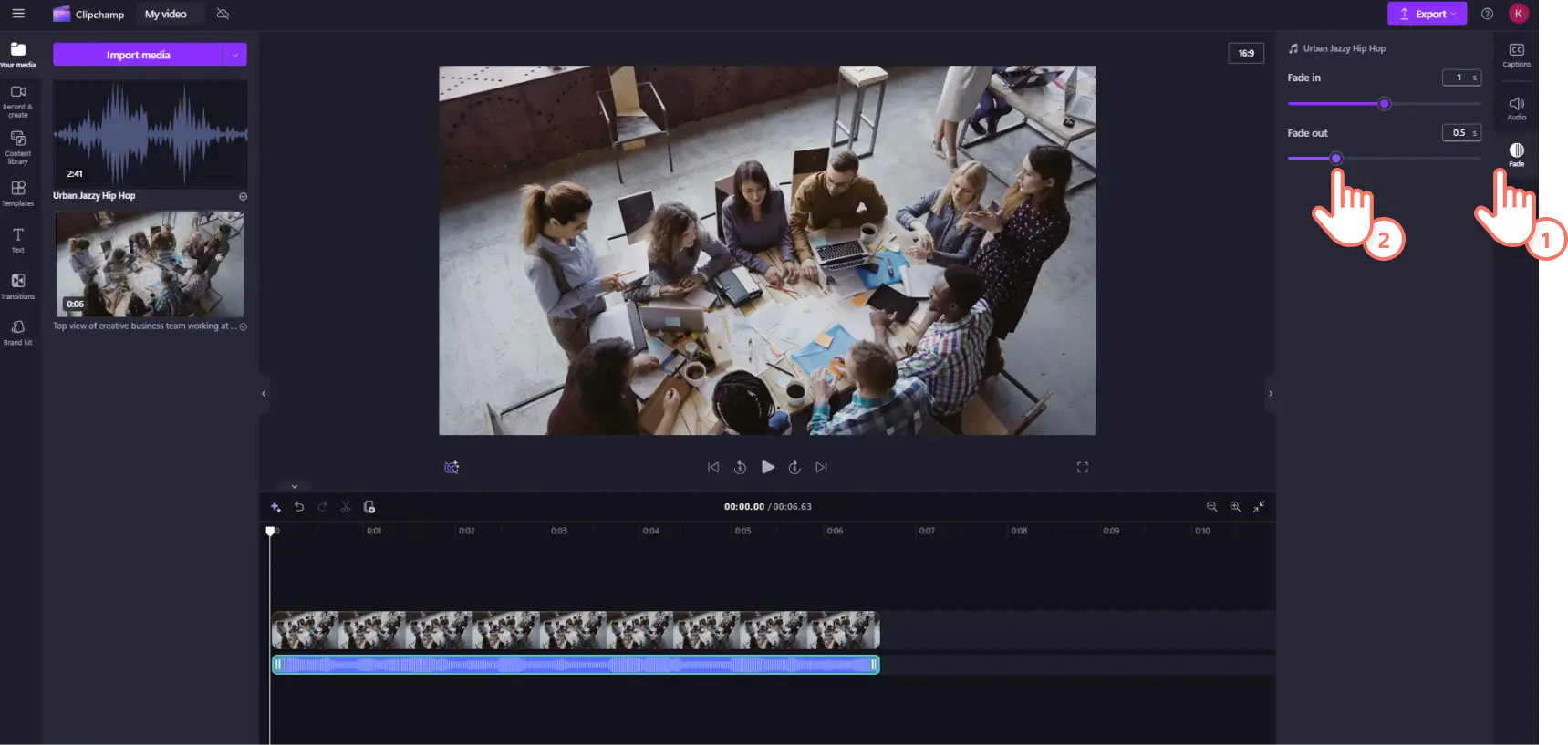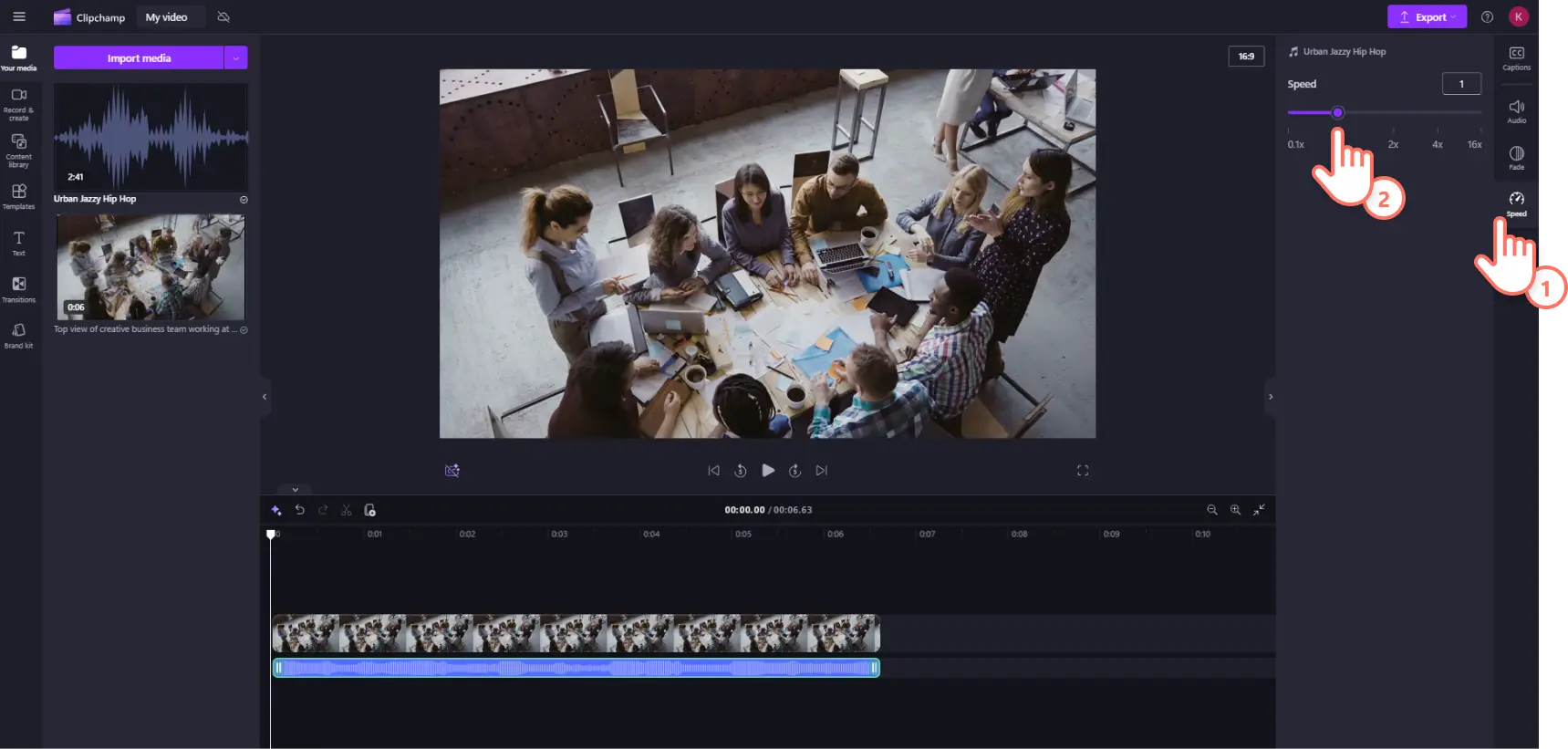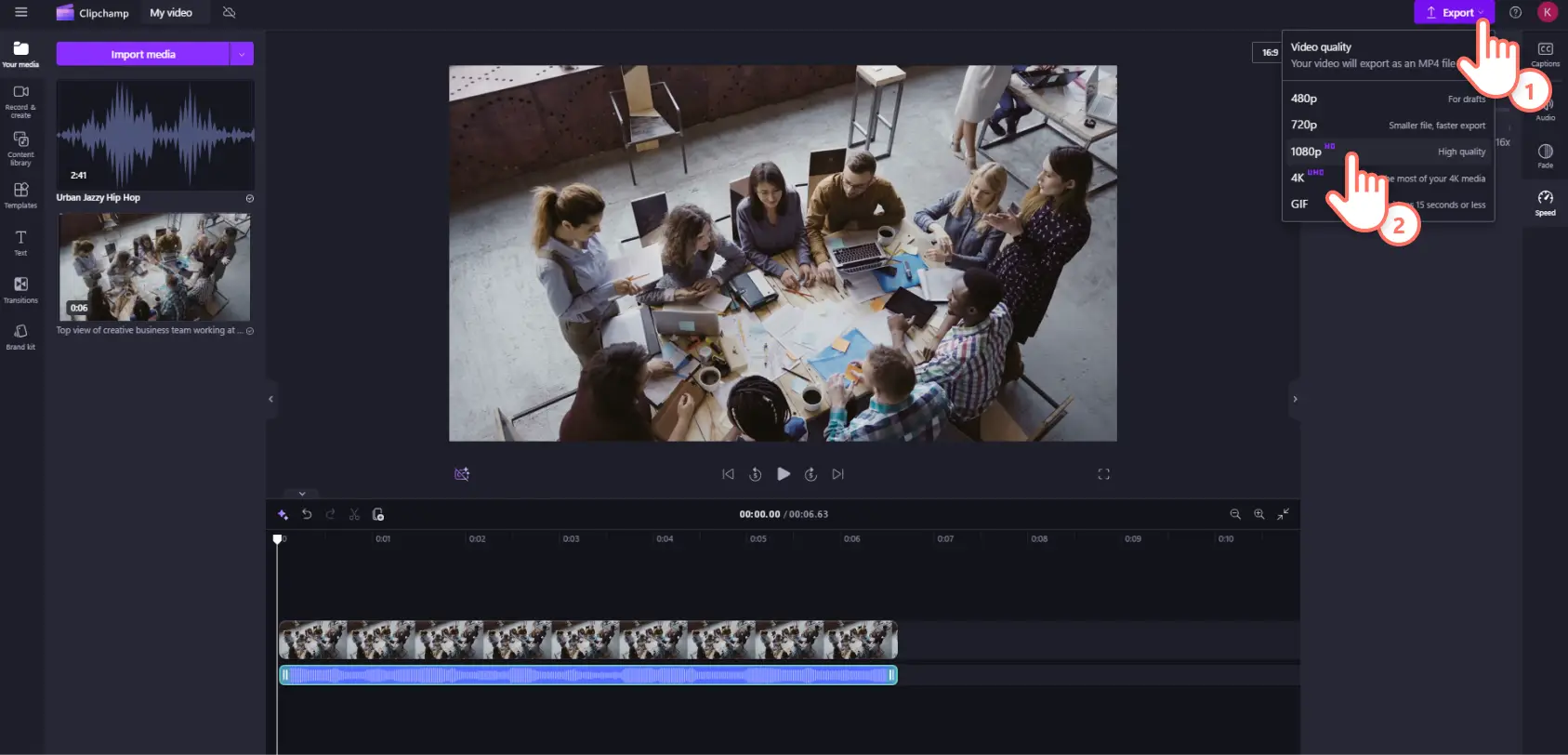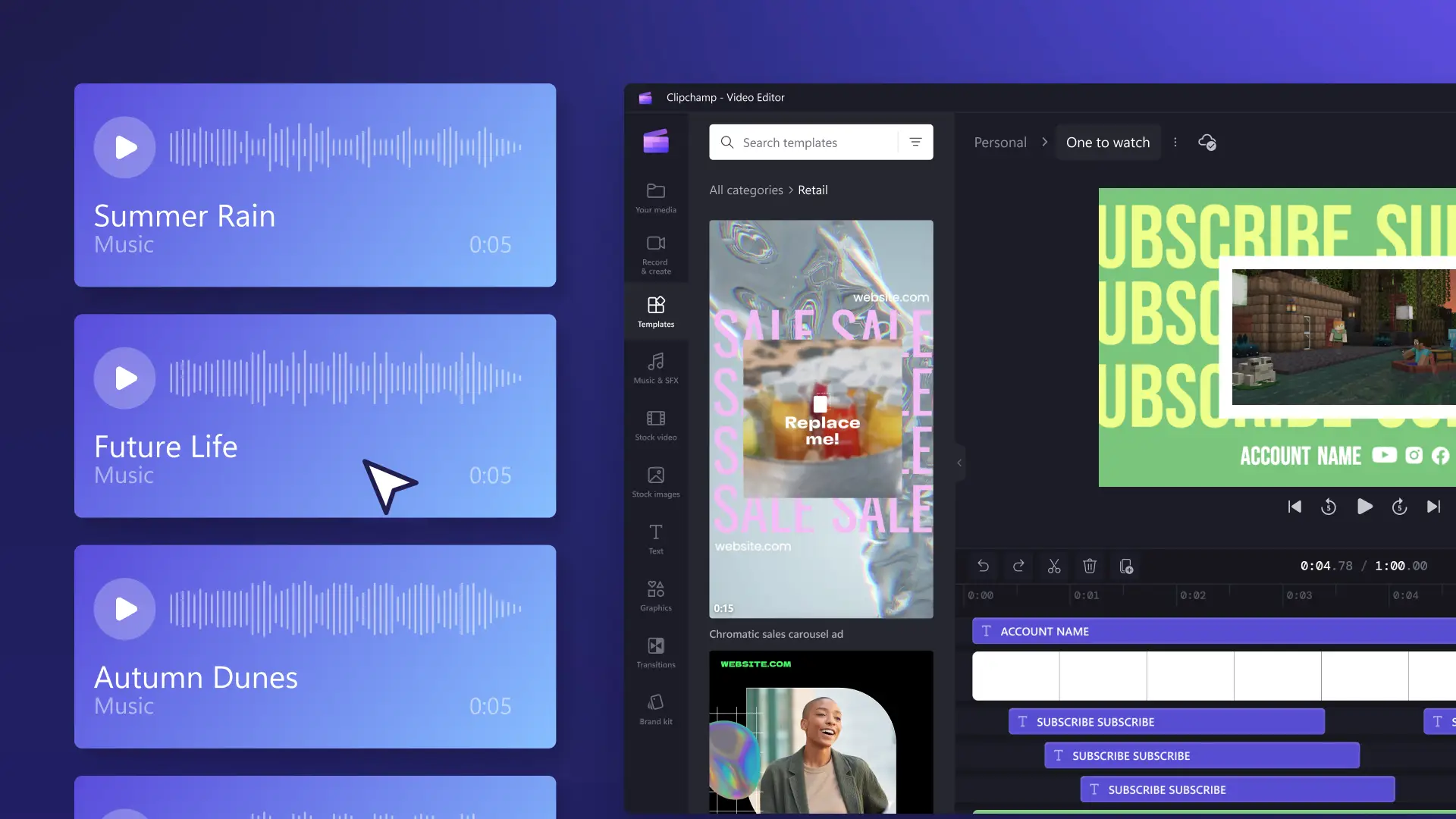Makluman! Tangkapan skrin dalam artikel ini adalah daripada Clipchamp untuk akaun peribadi. Prinsip yang sama digunakan untuk Clipchamp untuk akaun kerja dan sekolah.
Pada halaman ini
Dari melodi lembut hingga ke dendang yang ceria, memilih muzik latar yang betul boleh menghidupkan video anda, dalam mana-mana genre dan estetik sekalipun.Namun sayang sekali, tidak semua muzik tersedia secara percuma untuk digunakan dan dikongsi di media sosial seperti YouTube. Tanpa mengetahui tentang hak cipta dan royalti, menambahkan muzik tidak berlesen dan berhak cipta pada video anda boleh mengakibatkan anda disekat daripada menjana pendapatan, diredamkan atau dialih keluar.
Berita baiknya ialah, Clipchamp telah mengumpul pustaka kandungan yang penuh dengan audio stok yang profesional dan menarik yang benar-benar tanpa royalti dan tanpa hak cipta, jadi anda tidak perlu risau tentang pelesenan. Semak lalu pelbagai jenis genre muzik dan mood seperti hip-hop, sedih, seram dan gembira. Anda juga boleh mencari kesan bunyi tanpa royalti yang popular termasuk “whoosh”, “ping”, “ding” dan letupan.
Terokai muzik tanpa royalti dengan lebih lanjut dan cara mencari runut latar yang sesuai untuk video anda dalam Clipchamp.
Jenis-jenis muzik tanpa royalti dalam Clipchamp
Muzik tanpa royalti, juga dikenali sebagai pelesenan tanpa royalti, merujuk kepada muzik yang boleh anda gunakan dalam kandungan video peribadi dan komersial anda untuk platform seperti YouTube dan Instagram, tanpa perlu membayar royalti kepada artis itu sendiri. Biasanya, terdapat dua kategori muzik tanpa royalti: berbayar dan percuma.
Muzik tanpa royalti percuma
Muzik tanpa royalti yang boleh digunakan secara percuma bermakna runut bunyinya adalah percuma, tiada bayaran diperlukan. Apa yang anda perlu lakukan adalah menambahkan audio pada video anda, simpan dan muat naik secara bebas ke platform media sosial seperti YouTube.
Clipchamp memberi anda capaian bagi beribu-ribu fail audio stok tanpa royalti daripada Storyblocks yang boleh anda gunakan dalam video anda untuk tujuan komersial dan bukan komersial. Terokai runut muzik latar percuma dan premium dan dapatkan runut yang sesuai untuk video anda. Anda juga boleh mencari kesan bunyi YouTube dalam Clipchamp.
Muzik tanpa royalti berbayar
Tidak semua muzik stok adalah percuma untuk digunakan. Sesetengah pembekal mungkin memerlukan anda membayar yuran pelesenan satu kali untuk memberi anda hak untuk menggunakan muzik untuk kegunaan peribadi atau komersial. Muzik ini masih tersedia tanpa royalti tetapi tidak tersedia secara percuma untuk ditambahkan pada video anda. Jika anda mempunyai pelan langganan berbayar dalam Clipchamp, anda akan dapat mencapai semua media stok dan audio stok tanpa royalti.
Mengapakah anda perlu menggunakan muzik tanpa royalti dalam video?
Platform media sosial seperti YouTube, Instagram dan Facebook memerlukan pengguna mematuhi dasar muzik tertentu apabila menggunakan muzik berhak cipta. Jika dasar ini tidak dipenuhi dengan menyiarkan video yang mengandungi muzik yang dilindungi hak cipta, video anda boleh diredam, dialih keluar atau disekat. Malah ia boleh mengakibatkan akaun anda dibenderakan atau disekat.
Elakkan isu hak cipta ini dengan mudah dengan mengalih keluar sebarang muzik berhak cipta dalam video anda dan menggantikannya dengan runut audio tanpa royalti. Muzik tanpa royalti bermakna anda pada dasarnya mendapatkan pelesenan daripada sumber luar, pembekal pihak ketiga. Penting dinyatakan di sini bahawa tanpa royalti dan tanpa hak cipta bukanlah perkara yang sama. Kadangkala muzik tanpa royalti masih boleh mendapat amaran pelanggaran hak cipta. Jika ini berlaku dengan audio tanpa royalti Clipchamp, lihat artikel bantuan ini untuk menyelesaikan masalah.
Cara menggunakan muzik latar tanpa royalti dalam Clipchamp
Langkah 1. Import video atau pilih rakaman stok
Import video, foto dan audio anda sendiri, dengan mengklik butang import media dalam tab media anda pada bar alat untuk menyemak lalu fail komputer anda atau menyambungkan OneDrive anda.
Anda juga boleh menggunakan media stok percuma seperti klip video, latar belakang video dan muzik stok. Klik pada tab pustaka kandungan pada bar alat dan klik pada anak panah juntai bawah visual, kemudian video. Anda juga boleh mencari dalam kategori stok yang berbeza menggunakan bar carian.
Seret dan lepaskan video anda ke garis masa.
Langkah 2. Pilih runut muzik tanpa royalti
Untuk menambah muzik stok dan kesan bunyi pada video anda, klik pada tab pustaka kandungan pada bar alat. Seterusnya, klik pada pilihan audio. Di sini, anda boleh menemui pelbagai jenis muzik dan kesan bunyi yang bebas royalti untuk YouTube dan platform media sosial yang lain.
Seterusnya, klik pada kategori audio. Pilih daripada fail audio yang disyorkan, semua muzik atau semua kesan bunyi.
Untuk pratonton fail audio, klik butang main.
Anda juga boleh melihat fail audio dalam skrin penuh dengan mengklik pada runutnya. Di sini, anda akan dapat melihat panjang audio dan jika aset itu tersedia untuk akaun Clipchamp percuma atau premium. Klik butang tambah pada garis masa untuk menambah audio anda pada garis masa, atau klik butang tambah pada media saya untuk menambah audio anda pada tab media anda.
Jika anda menambahkan media pada tab media anda, navigasi kembali ke bahagian tersebut pada bar alat. Kemudian, seret dan lepaskan fail audio pilihan anda ke garis masa di bawah video anda.
Langkah 3. Edit muzik latar agar sesuai dengan video anda
Untuk memangkas audio anda, klik pada fail audio pada garis masa supaya ia diserlahkan. Gerakkan pemegang ke kiri garis masa untuk memangkas panjang muzik. Jika anda memangkas terlalu banyak rakaman muzik anda, hanya seretkan pemegangnya kembali ke kanan untuk mendapatkan semula bahagian lagu yang dipotong.
Untuk mengedit kelantangan muzik anda, klik pada tab audio pada panel sifat. Gunakan penggelongsor kelantangan untuk menjadikan audio anda lebih perlahan atau lebih kuat. Seret ke kiri untuk lebih lembut dan ke kanan untuk lebih kuat.
Untuk menambahkan kesan pudar pada muzik anda, klik pada tab pudar pada panel sifat. Seret penggelongsor pudar masuk dan pudar keluar ke kanan untuk menambah dan meningkatkan pudar.
Untuk mengedit kelajuan runut audio anda, klik pada tab kelajuan pada panel sifat. Seret penggelongsor ke kiri untuk memperlahankan klip anda, atau ke kanan untuk mempercepatkan klip anda. Pilih dari 0.1x hingga ke 16x kelajuan atau masukkan nilai tertentu.
Langkah 4. Pratonton dan simpan video anda dengan muzik
Sebelum menyimpan video baharu anda, pastikan anda melihat pratonton dengan mengklik butang main. Apabila anda sudah bersedia untuk menyimpan, klik butang eksport dan pilih resolusi video.
Untuk mendapatkan bantuan lanjut tentang cara menambahkan muzik latar atau kesan bunyi tanpa royalti pada video anda, lihat cara menambahkan audio pada video atau tonton tutorial YouTube kami.
Soalan lazim
Adakah muzik bebas royalti mempunyai hak cipta?
Bebas royalti bermakna anda tidak perlu membayar royalti, tetapi hak cipta muzik itu bukan milik anda.Hak cipta lagu tetap dimiliki oleh artis.
Adakah semua muzik latar bebas hak cipta dalam Clipchamp?
Semua muzik stok dalam editor video Clipchamp adalah bebas hak cipta dan bebas royalti. Namun, kadangkala audio boleh ditandai bendera oleh YouTube dan TikTok untuk tuntutan hak cipta. Ini biasanya boleh dipertikaikan dan diperbetulkan dengan cepat.
What is the best YouTube royalty-free music?
The safest option is the Clipchamp content library which has a large collection of royalty-free and copyright-free music. Another option for creators is the royalty-free music in the YouTube audio library, and United States users can license popular music using the Creator Music service.
Tambahkan lebih banyak petua pada kit alat pengeditan audio anda seperti alat pemapar muzik percuma Clipchamp, atau lihat petua pengeditan audio yang mesra pemula ini.
Terokai pilihan muzik tanpa royalti hari ini dengan Clipchamp secara percuma atau muat turun aplikasi Windows Clipchamp.